Cet article n'est pas un comparatif entre Outlook et Gmail, peut-être un autre article pour cela. Ici, nous expliquerons comment vous pouvez avoir une vue du volet divisé de Gmail pour améliorer votre expérience de lecture des e-mails.
Au cours des dernières années, j'ai beaucoup basculé entre Gmail et Outlook. Bien que j'aime certaines fonctionnalités d'Outlook, j'aime Gmail pour certaines autres fonctionnalités. Récemment, j'ai découvert une fonctionnalité de Gmail qui m'a vraiment manqué par rapport à Microsoft Outlook. Outlook offre une vue en panneau divisé.
Dans cette vue, ma fenêtre de courrier électronique est divisée en trois colonnes avec la première colonne contenant le nom des dossiers comme "Boîte de réception, éléments envoyés, brouillons, etc. », la deuxième colonne contient ma liste de diffusion et lorsque je clique sur un e-mail dans la deuxième colonne, l'e-mail est chargé dans la troisième colonne.
J'aime vraiment cette fonctionnalité car je peux voir instantanément de quoi parle un e-mail et je n'ai pas besoin de cliquer sur le bouton Précédent pour lire un autre e-mail. Cela augmente vraiment ma vitesse à laquelle je peux analyser mes e-mails. Mieux en fait, je peux parcourir ma boîte de réception à l'aide de ma touche fléchée haut et bas.
Voyant tous les avantages de la fenêtre fractionnée, j'étais vraiment heureux lorsque j'ai récemment découvert que je pouvais également afficher le volet fractionné de Gmail, tout comme dans Outlook et profiter du même type d'expérience.
1. Ouvrez votre boîte de réception
2. Dans le coin supérieur droit, vous trouverez un bouton juste à côté de l'icône des paramètres (mis en évidence par la flèche dans l'image ci-dessous)
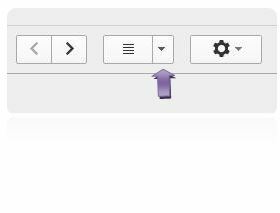
3. Cliquez sur la flèche vers le bas. Un menu défilera sous la flèche
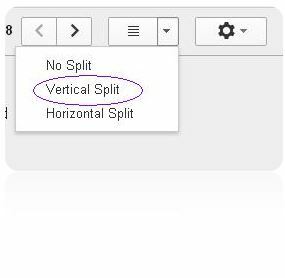
4. Choisissez l'option de division verticale. Vous pouvez également choisir la division horizontale.
5. Voila! Vous avez terminé. C'est aussi simple

Astuce: Vous pouvez redimensionner la colonne individuelle en plaçant simplement votre souris sur la division de la colonne respective et en la faisant glisser selon vos préférences.
Juste pour le plaisir, choisissez l'option "Split horizontal" pour voir ce qu'elle fait. Ne vous inquiétez pas, vous pouvez à nouveau choisir "Pas de fractionnement" pour supprimer le volet fractionné de Gmail.
Si vous souhaitez expérimenter davantage avec Gmail, vous pouvez visiter le Laboratoires Gmail
Je sais que Gmail propose des tonnes de fonctionnalités impressionnantes, mais parmi toutes les fonctionnalités, cette fonctionnalité m'a vraiment facilité la vie et je peux désormais numériser des tonnes d'e-mails de bureau en 15 à 20 minutes. Cela me fait gagner un temps précieux et j'ai donc pensé que je devrais partager cela avec les lecteurs.


